ORACLE 数据库双机热备
- 格式:doc
- 大小:965.00 KB
- 文档页数:32
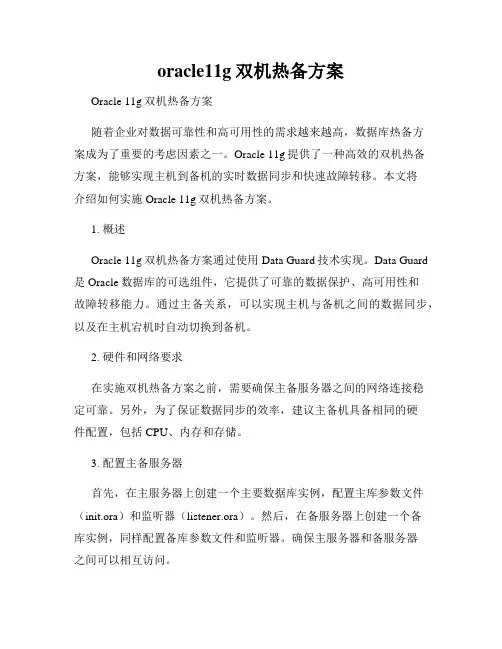
oracle11g双机热备方案Oracle 11g双机热备方案随着企业对数据可靠性和高可用性的需求越来越高,数据库热备方案成为了重要的考虑因素之一。
Oracle 11g提供了一种高效的双机热备方案,能够实现主机到备机的实时数据同步和快速故障转移。
本文将介绍如何实施Oracle 11g双机热备方案。
1. 概述Oracle 11g双机热备方案通过使用Data Guard技术实现。
Data Guard 是Oracle数据库的可选组件,它提供了可靠的数据保护、高可用性和故障转移能力。
通过主备关系,可以实现主机与备机之间的数据同步,以及在主机宕机时自动切换到备机。
2. 硬件和网络要求在实施双机热备方案之前,需要确保主备服务器之间的网络连接稳定可靠。
另外,为了保证数据同步的效率,建议主备机具备相同的硬件配置,包括CPU、内存和存储。
3. 配置主备服务器首先,在主服务器上创建一个主要数据库实例,配置主库参数文件(init.ora)和监听器(listener.ora)。
然后,在备服务器上创建一个备库实例,同样配置备库参数文件和监听器。
确保主服务器和备服务器之间可以相互访问。
4. 配置数据同步配置主备服务器之后,需要设置主备关系,开始数据同步。
在主服务器上创建一个备用数据库,即填写一个备机标识符,然后将主数据库的归档日志传输到备机。
可以通过Data Guard Broker工具来自动管理主备关系和数据同步。
5. 监控与故障转移在正常运行时,可以通过Data Guard Broker监控主备服务器的状态,包括数据同步进度和网络延迟等。
当主服务器发生故障无法正常工作时,可以手动或自动切换到备服务器。
在切换过程中,需要确保数据文件和控制文件的一致性,以及及时地恢复日志文件。
6. 测试与维护为了确保Oracle 11g双机热备方案的可靠性,需要进行定期的测试和维护工作。
可以通过模拟故障情况来测试备机的可用性和数据恢复能力。

oracle数据库双机热备安装手册oracle数据库双机热备可以实现数据库的高可用性,在一台服务器出现故障无法提供oracle数据库服务时,另一台服务器自动接管服务,保障数据库的正常运行。
本次使用windows的MSCS实现双机热备。
配置环境:2台服务器,使用windows2003 SP2 操作系统。
具备双网卡和一块HBA卡。
分别命名为oracle1和oracle2,此次认定oracle1为主。
服务器的一块网卡命名为public,接入内部网络,本次oracle1 public ip设置为192.168.11.231,oracle2为192.168.11.232。
dns均设置为oracle 1 的ip, 192.168.11.231。
子网掩码设置为255.255.255.0,网关设置为内网网关另一块网卡命名为private,使用一根网线连接2台服务器的private网卡。
本次oracle1 private ip设置为10.1.0.1,oracle2为10.1.0.2。
子网掩码设置为255.0.0.0,网关不设1台磁盘阵列,型号为IBM DS3000,至少有4块硬盘,容量1200G以上。
本次双机热备的虚拟ip定为192.168.11.101安装操作系统:分别为2台服务器安装windows 2003 sp2 并使用补丁程序做更新打好补丁。
IBM服务器需要先使用IBM Guide光盘引导安装,再按提示插入操作系统光盘安装操作系统。
2台服务器的硬盘需要配置为raid 1 模式。
配置磁盘阵列:使用一台电脑用网线连接至磁盘阵列,本次磁盘阵列只有一个控制器,DS3000控制器1管理IP默认为:192.168.128.101,将电脑ip设为:192.168.128.102。
确认ip可以ping通。
用光纤线连接服务器oracle1与盘阵(暂只连接一台服务器)。
在电脑上安装存储管理软件storage manager,之后打开软件Storage Manager Client。

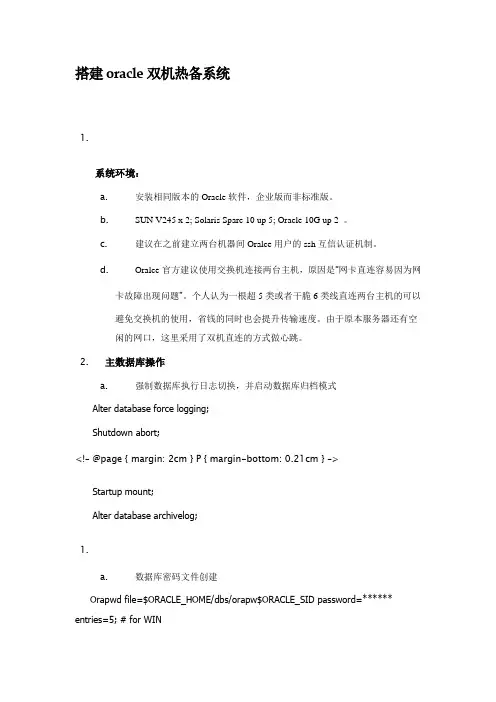
搭建oracle双机热备系统1.系统环境:a.安装相同版本的Oracle软件,企业版而非标准版。
b.SUN V245 x 2; Solaris Sparc 10 up 5; Oracle 10G up 2 。
c.建议在之前建立两台机器间Oralce用户的ssh互信认证机制。
d.Oralce官方建议使用交换机连接两台主机,原因是“网卡直连容易因为网卡故障出现问题”。
个人认为一根超5类或者干脆6类线直连两台主机的可以避免交换机的使用,省钱的同时也会提升传输速度。
由于原本服务器还有空闲的网口,这里采用了双机直连的方式做心跳。
2.主数据库操作a.强制数据库执行日志切换,并启动数据库归档模式Alter database force logging;Shutdown abort;<!– @page { margin: 2cm } P { margin-bottom: 0.21cm } –>Startup mount;Alter database archivelog;1.a.数据库密码文件创建Orapwd file=$ORACLE_HOME/dbs/orapw$ORACLE_SID password=****** entries=5; # for WINorapwd file=$ORACLE_HOME/dbs/orapw$ORACLE_SID password=****** #for Unix, 官方手册竟然没有区分1.a.增加Standby Redo Logfile,建议添加Alter database add standby logfile group 6 ‘/oradata/db/orcl/redo06.log’ size 100M; 1.a.修改主数据库初始化参数:i.create pfile = ””old_setting.ora”” from spfile;ii.修改$ORACLE_HOME/dbs/old_setting.ora文件,增加如下内容:*.db_unique_name=””primary””*.log_archive_config=””DG_CONFIG=(primary,standby)””*.log_archive_dest_1=””LOCATION=/oradata/archiveVALID_FOR=(ALL_LOGFILES,ALL_ROLES)db_unique_name=primary””*.log_archive_dest_2=”’’service=standby LGWR ASYNCVALID_FOR=(ONLINE_LOGFILES,PRIMARY_ROLES)db_unique_name=standby””*.FAL_SERVER=standby*.FAL_CLIENT=primary*.STANDBY_FILE_MANAGEMENT=AUTO1.a.修改主数据库listener.ora、tnsnames.ora,增加两个数据库连接设置,一个为primary,一个为Standby,其中主数据库为Primaryb.create spfile from pfile = ””old_setting.ora””c.备份数据库文件d.创建Standby数据库的控制文件startup mount;Alter database create standby controlfile as ‘standby01.ctl’;1.Standby数据库操作a.从数据库上只需要安装软件,不需要建数据库b.将主数据库的参数文件(old_setting.ora)复制到本地$ORACLE_HOME/dbs,并修改几个数设置*.control_files=””/oradata/db/orcl/standby01.ctl””,””/oradata/db /orcl/standby02.ctl””*.db_unique_name=standby*.log_archive_dest_1=””LOCATION=/oradata/archiveVALID_FOR=(ALL_LOGFILES,ALL_ROLES)db_unique_name=standby””*.log_archive_dest_2=”’’service=primary LGWR ASYNCVALID_FOR=(ONLINE_LOGFILES,PRIMARY_ROLES)db_unique_name=primary””*.FAL_SERVER=primary*.FAL_CLIENT=standby*.STANDBY_FILE_MANAGEMENT=AUTO1.a.设置Standby数据库的密码文件,密码必须与primary数据库一致,Orapwd file=$ORACLE_HOME/dbs/orapw$ORACLE_SID password=****** entries=5; #For Winorapwd file=$ORACLE_HOME/dbs/orapw$ORACLE_SID password=****** #For Unix1.a.将Primary数据库的备份文件复制到Standby数据库的文件目录下面(/oradata/db/orcl/),其中控制文件要用上面第h步创建的文件来代替,并复制成参文件指定的控制文件b.创建Spfile文件。
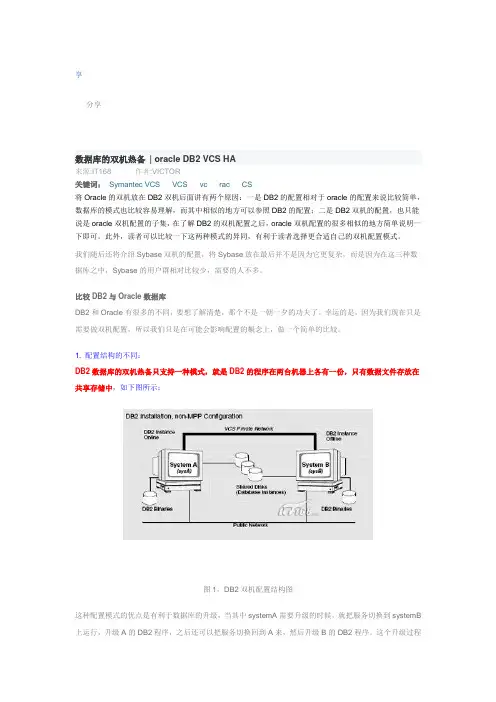
享分享数据库的双机热备| oracle DB2 VCS HA来源:IT168 作者:VICTOR关键词:Symantec VCS VCS vc rac CS将Oracle的双机放在DB2双机后面讲有两个原因:一是DB2的配置相对于oracle的配置来说比较简单,数据库的模式也比较容易理解,而其中相似的地方可以参照DB2的配置;二是DB2双机的配置,也只能说是oracle双机配置的子集,在了解DB2的双机配置之后,oracle双机配置的很多相似的地方简单说明一下即可。
此外,读者可以比较一下这两种模式的异同,有利于读者选择更合适自己的双机配置模式。
我们随后还将介绍Sybase双机的配置,将Sybase放在最后并不是因为它更复杂,而是因为在这三种数据库之中,Sybase的用户群相对比较少,需要的人不多。
比较DB2与Oracle数据库DB2和Oracle有很多的不同,要想了解清楚,那个不是一朝一夕的功夫了。
幸运的是,因为我们现在只是需要做双机配置,所以我们只是在可能会影响配置的概念上,做一个简单的比较。
1. 配置结构的不同:DB2数据库的双机热备只支持一种模式,就是DB2的程序在两台机器上各有一份,只有数据文件存放在共享存储中,如下图所示:图1,DB2双机配置结构图这种配置模式的优点是有利于数据库的升级,当其中systemA需要升级的时候,就把服务切换到systemB 上运行,升级A的DB2程序,之后还可以把服务切换回到A来,然后升级B的DB2程序。
这个升级过程不会影响用户的DB2使用,因为总有一台机器可以使用DB2程序来响应用户的服务请求。
对于oracle来说不但可以支持这种程序存放在不同机器上的做法,而且支持把oracle的程序文件也同时放在共享盘上,其结构图如下所示:图2,oracle双机结构图-程序在各个服务器上图3,oracle双机结构图-程序和数据都在共享盘上将数据与程序同时放在共享盘上的优点有两个:一是节省磁盘空间,用户只需要保留一份数据库备份;二是有利于程序的一致性,不会因为数据库版本的不同,产生差异,可以避免产生一些莫名的问题。
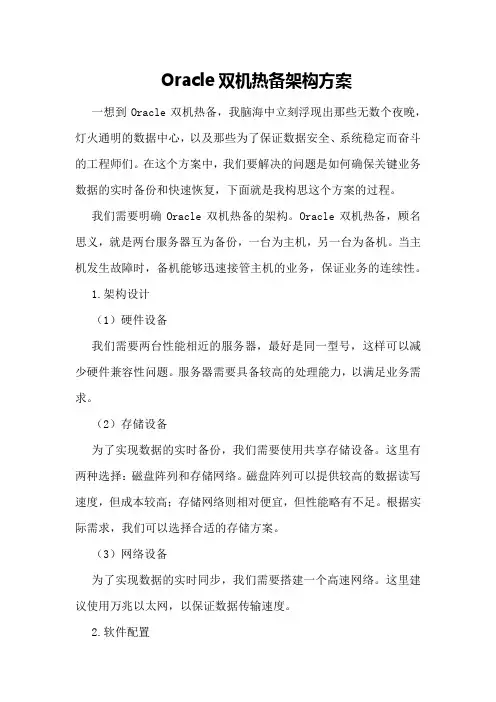
Oracle双机热备架构方案一想到Oracle双机热备,我脑海中立刻浮现出那些无数个夜晚,灯火通明的数据中心,以及那些为了保证数据安全、系统稳定而奋斗的工程师们。
在这个方案中,我们要解决的问题是如何确保关键业务数据的实时备份和快速恢复,下面就是我构思这个方案的过程。
我们需要明确Oracle双机热备的架构。
Oracle双机热备,顾名思义,就是两台服务器互为备份,一台为主机,另一台为备机。
当主机发生故障时,备机能够迅速接管主机的业务,保证业务的连续性。
1.架构设计(1)硬件设备我们需要两台性能相近的服务器,最好是同一型号,这样可以减少硬件兼容性问题。
服务器需要具备较高的处理能力,以满足业务需求。
(2)存储设备为了实现数据的实时备份,我们需要使用共享存储设备。
这里有两种选择:磁盘阵列和存储网络。
磁盘阵列可以提供较高的数据读写速度,但成本较高;存储网络则相对便宜,但性能略有不足。
根据实际需求,我们可以选择合适的存储方案。
(3)网络设备为了实现数据的实时同步,我们需要搭建一个高速网络。
这里建议使用万兆以太网,以保证数据传输速度。
2.软件配置(1)操作系统(2)Oracle数据库在两台服务器上安装Oracle数据库,并配置好数据库实例。
为了保证数据的一致性,我们需要使用OracleDataGuard来实现实时数据备份。
(3)集群管理软件为了实现故障切换,我们需要使用集群管理软件。
这里推荐使用OracleClusterware,它可以帮助我们实现快速的故障切换和恢复。
3.实施步骤(1)搭建硬件环境我们需要将两台服务器连接到共享存储设备,并配置好网络设备。
(2)安装操作系统在两台服务器上安装相同的操作系统,并配置好网络参数。
(3)安装Oracle数据库在两台服务器上安装Oracle数据库,并配置好数据库实例。
(4)配置OracleDataGuard在主机上创建一个物理备份,然后将备份传输到备机。
在备机上配置OracleDataGuard,实现实时数据备份。
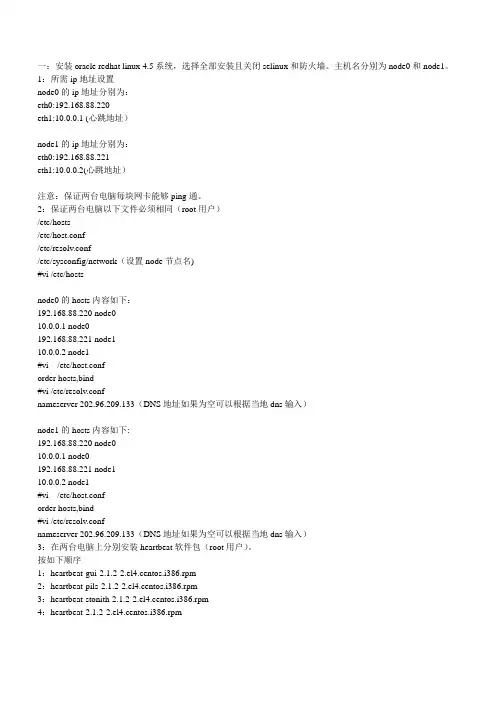
一:安装oracle redhat linux 4.5系统,选择全部安装且关闭selinux和防火墙。
主机名分别为node0和node1。
1:所需ip地址设置node0的ip地址分别为:eth0:192.168.88.220eth1:10.0.0.1 (心跳地址)node1的ip地址分别为:eth0:192.168.88.221eth1:10.0.0.2(心跳地址)注意:保证两台电脑每块网卡能够ping通。
2:保证两台电脑以下文件必须相同(root用户)/etc/hosts/etc/host.conf/etc/resolv.conf/etc/sysconfig/network(设置node节点名)#vi /etc/hostsnode0的hosts内容如下:192.168.88.220 node010.0.0.1 node0192.168.88.221 node110.0.0.2 node1#vi /etc/host.conforder hosts,bind#vi /etc/resolv.confnameserver 202.96.209.133(DNS地址如果为空可以根据当地dns输入)node1的hosts内容如下:192.168.88.220 node010.0.0.1 node0192.168.88.221 node110.0.0.2 node1#vi /etc/host.conforder hosts,bind#vi /etc/resolv.confnameserver 202.96.209.133(DNS地址如果为空可以根据当地dns输入)3:在两台电脑上分别安装heartbeat软件包(root用户)。
按如下顺序1:heartbeat-gui-2.1.2-2.el4.centos.i386.rpm2:heartbeat-pils-2.1.2-2.el4.centos.i386.rpm3:heartbeat-stonith-2.1.2-2.el4.centos.i386.rpm4:heartbeat-2.1.2-2.el4.centos.i386.rpm4:在node0和node1上配置文件(root用户)。
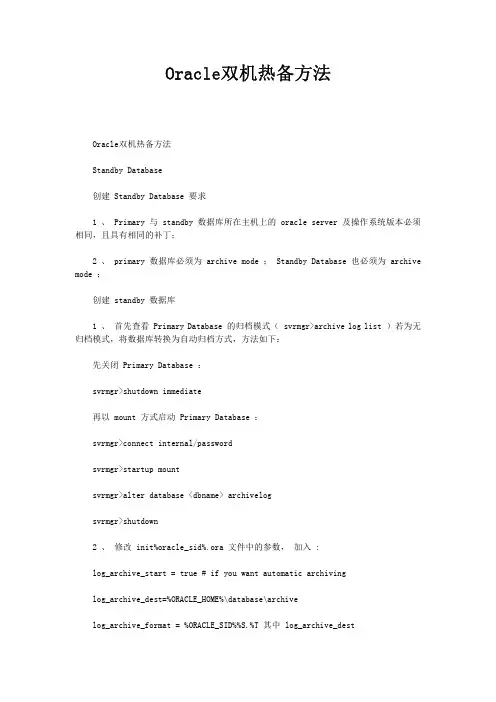
Oracle双机热备方法Oracle双机热备方法Standby Database创建Standby Database要求1、Primary与standby数据库所在主机上的oracle server及操作系统版本必须相同,且具有相同的补丁;2、primary数据库必须为archive mode;Standby Database也必须为archive mode;创建standby数据库1、首先查看Primary Database的归档模式(svrmgr>archive log list)若为无归档模式,将数据库转换为自动归档方式,方法如下:先关闭Primary Database:svrmgr>shutdown immediate再以mount方式启动Primary Database:svrmgr>connect internal/passwordsvrmgr>startup mountsvrmgr>alter database<dbname>archivelogsvrmgr>shutdown2、修改init%oracle_sid%.ora文件中的参数,加入:log_archive_start=true#if you want automatic archivinglog_archive_dest=%ORACLE_HOME%\database\archivelog_archive_format=%ORACLE_SID%%S.%T其中log_archive_dest是指归档日志文件存放的位置,可根据实际情况来设定,如E盘空间较大,可以设为:log_archive_dest=e:\oracle\database\archive3、复制Primary Database的init%oracle_sid%.ora和对应的Password文件到Standby Database上的目录%oracle_home%\database;根据实际情况修改Standby Database上的对应init%oracle_sid%.ora中的参数:log_archive_dest;4、在Standby Database位于的主机上创建实例,实例名称同Primary Database,例如:Oradim80–new–sid SID_NAME–intpwd oracle–startmode auto –pfile=c:\orant\database\init%oracle_sid%.ora;5、在Primary Database上为Standby创建Controlfile,将controlfile拷贝至Standby Database的确定位置,操作如下:svrmgr>alter database create standby controlfile as<filename>;6、在Primary Database上将联机日志归档,svrmgr>alter system archive log current;7、关闭Primary Database,svrmgr>shutdown immediate8、从Primary Database上将所有数据文件、日志文件、归档日志文件(不包括控制文件)拷贝至Standby Database的确定位置;9、以nomount方式启动Standby Database:svrmgr>startup nomountsvrmgr>alter database mount standby database[execlusive/parallel]10、同步Standby Database:svrmgr>recover standby database;11、恢复Primary Database启动状态。
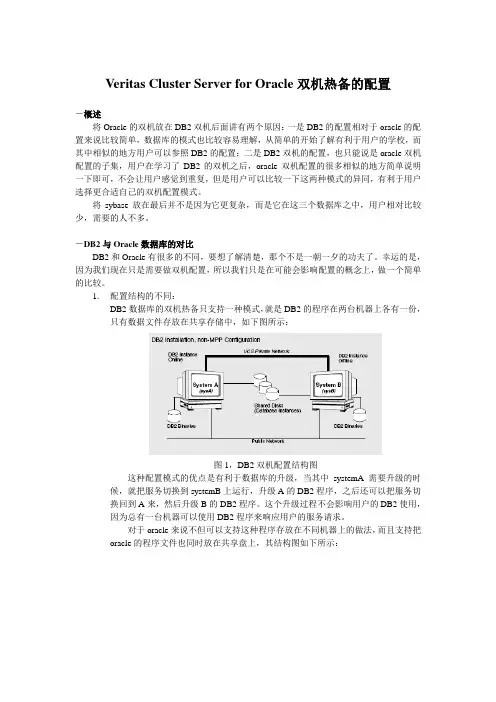
Veritas Cluster Server for Oracle双机热备的配置-概述将Oracle的双机放在DB2双机后面讲有两个原因:一是DB2的配置相对于oracle的配置来说比较简单,数据库的模式也比较容易理解,从简单的开始了解有利于用户的学校,而其中相似的地方用户可以参照DB2的配置;二是DB2双机的配置,也只能说是oracle双机配置的子集,用户在学习了DB2的双机之后,oracle双机配置的很多相似的地方简单说明一下即可,不会让用户感觉到重复,但是用户可以比较一下这两种模式的异同,有利于用户选择更合适自己的双机配置模式。
将sybase放在最后并不是因为它更复杂,而是它在这三个数据库之中,用户相对比较少,需要的人不多。
-DB2与Oracle数据库的对比DB2和Oracle有很多的不同,要想了解清楚,那个不是一朝一夕的功夫了。
幸运的是,因为我们现在只是需要做双机配置,所以我们只是在可能会影响配置的概念上,做一个简单的比较。
1.配置结构的不同:DB2数据库的双机热备只支持一种模式,就是DB2的程序在两台机器上各有一份,只有数据文件存放在共享存储中,如下图所示:图1,DB2双机配置结构图这种配置模式的优点是有利于数据库的升级,当其中systemA需要升级的时候,就把服务切换到systemB上运行,升级A的DB2程序,之后还可以把服务切换回到A来,然后升级B的DB2程序。
这个升级过程不会影响用户的DB2使用,因为总有一台机器可以使用DB2程序来响应用户的服务请求。
对于oracle来说不但可以支持这种程序存放在不同机器上的做法,而且支持把oracle的程序文件也同时放在共享盘上,其结构图如下所示:图2,oracle双机结构图-程序在各个服务器上图3,oracle双机结构图-程序和数据都在共享盘上将数据与程序同时放在共享盘上的优点有两个:一是节省磁盘空间,用户只需要保留一份数据库备份;二是有利于程序的一致性,不会因为数据库版本的不同,产生差异,可以避免产生一些莫名的问题。


Oracle 数据库双机方案
数据库双机可以有两种不同的方式:双机热备份、双机集群。
双机热备份方式的集群完全通过操作系统的cluster软件来实现,在同一个时刻,只有一台机器对数据库作操作,当这台机器发生故障以后,由操作系统cluster将所有资源切换到两外一个节点,防止单节点数据库故障。
双机集群方式(RAC),在10g以后,通过ORACLE自身提供的CRS来实现集群的功能。
在同一个时刻,所有的机器都对数据库作操作,当某台机器发生故障后,其他机器接管该机器的工作。
这种方式不但能够防止单节点数据库故障,还能够实现负载均衡。
因为两个机器对同一个数据库操作,因此数据库文件一般无法使用传统的文件系统方式存储。
下表列出了两种方式的区别:
注一:对于rac方式,在10G以下的版本必须要操作系统cluster的支持+oracle rac选件才能够实现,在10G以后,oracle提供了自身的cluster软件——crs,因此可以在没有操作系统cluster的情况实现RAC方式,但对于文件的存储方式有所限制,下表列出了在rac方式下可以选择的存储方式。
ORACLE 数据库双机热备方案(Windows)本手册主要介绍通过使用 MicroColor ServHAMirror/Cluster 软件在Windows操作系统下完成对Oracle 应用双机高可用集群配置的思路和步骤。
在使用本手册前需要先完成《MicroColor ServHA Mirror for Windows前序配置手册》或《MicroColorServHA Cluster for Windows前序配置手册》的配置步骤。
目录MicroColor ServHASeries for Windows Oracle应用配置手册一、规划方案在开始安装和配置Oracle数据库前,我们需要规划Oracle配置方案,确定所需变量,方便后面安装步骤的执行。
1.1 Oracle及目录和主目录Oracle软件的基目录和主目录不能是共享存储盘或镜像盘中的目录。
1.2 数据库实例名双机的数据库实例名必须一致。
1.3 数据库实例目录双机的数据库实例目录必须一致,必须放置在镜像卷或共享存储盘上面。
1.4 LISTENER名称双机的LISTENER名称必须一致。
1.5 汇总表格完成规划后填写表1.5-1:表 1.5-1表1.5-2为示例,后面的配置步骤均以本示例中的变量进行设置。
表 1.5-2二、安装前的注意事项2.1 选择安装选项在安装选项步骤,选择仅安装数据库软件选项,如图2.1-1所示:图2.1-12.2 选择Oracle安装目录在安装位置选项,按表中内容选择Oracle及目录和Oracle主目录,如图2.2-1:图2.2-1三、安装A机数据库及实例3.1 配置监听器在A机上启动配置监听器配置工具(Net Configuration Assistant),在监听程序名这里输入表格中对应的A机Listener名称,如图3.1-1所示:图3.1-13.2 启动实例安装界面在A机上启动实例配置工具(Database Configuration Assistant),显示界面如图3.2-1:图3.2-13.3 数据库标识设置在数据库标识步骤中填入表格中的A机数据库实例名,如图3.3-1:图3.3-13.4 选择数据库文件位置在数据库文件所在位置步骤中,选择“所有数据库文件使用公共位置”选项,并填入表格中的A机数据库实例目录。
双机热备概述双机热备有两种实现模式,一种是基于共享的存储设备的方式,另一种是没有共享的存储设备的方式,一般称为纯软件方式。
基于存储共享的双机热备是双机热备的最标准方案。
对于这种方式,采用两台(或多台)服务器,使用共享的存储设备(磁盘阵列柜或存储区域网SAN)。
两台服务器可以采用互备、主从、并行等不同的方式。
在工作过程中,两台服务器将以一个虚拟的IP地址对外提供服务,依工作方式的不同,将服务请求发送给其中一台服务器承担。
同时,服务器通过心跳线(目前往往采用建立私有网络的方式)侦测另一台服务器的工作状况。
当一台服务器出现故障时,另一台服务器根据心跳侦测的情况做出判断,并进行切换,接管服务。
对于用户而言,这一过程是全自动的,在很短时间内完成,从而对业务不会造成影响。
由于使用共享的存储设备,因此两台服务器使用的实际上是一样的数据,由双机或集群软件对其进行管理。
对于纯软件的方式,则是通过支持镜像的双机软件,将数据可以实时复制到另一台服务器上,这样同样的数据就在两台服务器上各存在一份,如果一台服务器出现故障,可以及时切换到另一台服务器。
纯软件方式还有另外一种情况,即服务器只是提供应用服务,而并不保存数据(比如只进行某些计算,做为应用服务器使用)。
这种情况下同样也不需要使用共享的存储设备,而可以直接使用双机或集群软件即可。
但这种情况其实与镜像无关,只不过是标准的双机热备的一种小的变化。
本方案是前者------ 基于共享存储设备的数据库热备。
数据库服务器双机热备的好处这种配置模式的优点是有利于数据库的升级,当其中systemA需要升级的时候,就把服务切换到systemB上运行,升级A的DB2程序,之后还可以把服务切换回到A来,然后升级B的DB2程序。
这个升级过程不会影响用户的DB2使用,因为总有一台机器可以使用DB2程序来响应用户的服务请求。
服务器的故障可能由各种原因引起,如设备故障、操作系统故障、软件系统故障等等。
一、双机集群相关配置和结构图NODE A机(Active)•DL580G2本身2个72GB硬盘做RAID1,安装WIN2000 ADVANCE SERVER +SP4.硬盘只有一个分区C:,光盘为D:•NC7770端口1作为外部通讯网卡,IP地址:_192.168.8.3•NC7770端口2作为两台主机之间的心跳网卡,IP地址:10.10.10.3•服务器名:99svr01•域名:•管理员口令:administrator99read_•HP管理软件口令:99hp99hpNODE B机(Standby)•DL580G2本身2个72GB硬盘做RAID1,安装WIN2000 ADVANCE SERVER + SP4.硬盘只有一个分区C:,光盘为D:•NC7770端口1作为外部通讯网卡,IP地址:__192.168.8.4•NC7770端口2作为两台主机之间的心跳网卡,IP地址:10.10.10.4•服务器名:99svr02•管理员口令:administrator99read•HP管理软件口令:99hp99hpF100集群套件信息•MSA1000上5个72BG硬盘,做RAID5,逻辑盘符Z:Q:•Z:盘500M作为集群的数据同步区, Q:盘作为数据区•集群IP地址:192.168.8.5•集群名称:99svrclu•群集用户:99cluname99clunameORACLE 9i信息•ORACLE名称:svrora•ORACEL口令:sys eader99 or system eader99 •Oacle Fai Safe名称:99oraofs99oraofs群集虚拟信息•虚拟主机IP地址:192.168.8.7•群集资源组:oragrp网络要求:•唯一的NetBIOS 群集名称。
•五个唯一的静态IP 地址:两个用于专用网络的网卡,两个用于公用网络的网卡,还有一个用于群集本身。
•用于群集服务的域用户帐户(所有节点必须是同一域的成员)。
Oracle双机热备方案摘要Oracle数据库是一种非常常见的关系型数据库管理系统(RDBMS)。
为了保证数据的高可用性和容错性,在生产环境中常常需要使用双机热备方案。
本文将介绍Oracle双机热备方案的基本原理和实现步骤。
1. 引言随着企业对数据可靠性和高可用性的要求越来越高,数据库的备份和恢复策略变得尤为重要。
Oracle的双机热备解决方案是一种常见的高可用性解决方案,可以在一台服务器发生故障时无缝切换到另一台服务器上。
2. 双机热备原理Oracle的双机热备方案主要基于Redo Log和Datafile。
Redo Log记录了数据库的所有变化,包括插入、更新和删除操作,它在数据库中是以循环日志的形式存储的。
Datafile则是存储实际的数据,包括表、索引等。
双机热备方案的基本原理是将主服务器的Redo Log和Datafile实时复制到备份服务器上,以保证数据的一致性和完整性。
当主服务器发生故障时,备份服务器可以立即接管主服务器的工作,实现无缝切换。
3. 双机热备实现步骤3.1 配置主服务器首先,我们需要在主服务器上进行一些配置。
以下是配置主服务器的步骤: - 安装Oracle软件,并创建一个Oracle实例。
- 配置主服务器的Redo Log和Datafile。
- 配置主服务器的监听器(listener),以便备份服务器可以连接到主服务器。
3.2 配置备份服务器在备份服务器上也需要进行相应的配置。
以下是配置备份服务器的步骤: - 安装Oracle软件,并创建一个Oracle实例。
- 配置备份服务器的Redo Log和Datafile。
注意,备份服务器的Redo Log和Datafile应与主服务器完全一致。
- 配置备份服务器的监听器(listener)。
3.3 设置双机热备在主服务器和备份服务器的配置完成后,我们需要进行一些额外的设置来实现双机热备。
以下是设置双机热备的步骤: - 在主服务器上创建一个备份控制文件。
ORACLE双机热备安装教程ORACLE是一种常见的关系型数据库管理系统,双机热备是一种常用的高可用性解决方案。
在实现ORACLE双机热备之前,需要先安装ORACLE数据库并进行基础配置。
本教程将为您详细介绍ORACLE双机热备的安装步骤。
1.系统准备首先,需要确保两台服务器系统已经安装好,并且网络配置正确。
每台服务器都需要预留至少100 GB的硬盘空间用于数据库存储。
另外,Oracle官方推荐使用相同版本的操作系统和数据库软件进行双机热备安装。
2.安装ORACLE数据库软件3.配置主数据库在主服务器上进行ORACLE数据库的配置。
首先,创建监听程序,以便在其他设备上连接到主数据库。
打开终端,输入命令`lsnrctl start`启动监听器。
然后,创建数据库实例,输入命令`dbca`。
按照向导配置数据库参数,包括实例名称、数据库字符集、储存选项等。
完成后,等待数据库创建完成。
4.创建备份数据库打开终端,输入命令`dbca`创建备份数据库。
与主数据库的配置类似,按照向导的提示进行配置,注意要选择备份数据库类型,并确保备份数据库与主数据库的参数一致。
5.创建归档目录在主服务器上创建一个归档目录,用于存储主数据库的归档日志。
输入命令`mkdir /u01/arch`创建归档目录,并进一步配置归档目录的权限。
6.配置主数据库参数打开主数据库的参数文件,并修改以下参数:-LOG_ARCHIVE_DEST_1:设置归档目录路径-LOG_ARCHIVE_DEST_2:设置备份数据库的归档目录路径-LOG_ARCHIVE_FORMAT:设置归档日志的命名格式保存文件并重启数据库。
7.复制主数据库文件到备份数据库在主服务器上打开终端,输入命令`scp -r/u01/oradata/username/* backup-server:/u01/oradata/username`,将主数据库的文件复制到备份服务器。
8.配置备份数据库打开备份数据库的参数文件,并修改以下参数:-LOG_ARCHIVE_DEST_1:设置归档目录路径-LOG_ARCHIVE_FORMAT:设置归档日志的命名格式保存文件并重启备份数据库。
CentOS5下oracle双机热备CentOS5下oracle双机热备一.概述服务器:IBM3650*2盘阵:DS4300操作系统:CentOS 5.4集群软件:操作系统自带数据库软件:oracle 10g二.硬件平台IBM X3850服务器为双网卡,Intelligent Platform Management Interface (IPMI)使用第一块网卡的端口,RSA II远程管理卡单独一个网络端口。
每个节点通过光纤连接DS4300盘阵。
安装过程中最好把连接节点和盘阵的光纤拔下;或者如果不拔下光纤,安装过程中分区时只选择本机硬盘,不要选择盘阵。
每个节点的两个网卡分别通过标准网线连接交换机。
注:本次安装前硬件供应商已经做好DS400盘阵的配置,因此在本文档盘阵配置不再叙述。
三. CentOS 5.4的安装(一)配置BMC分别在两台主机系统引导时根据屏幕提示选择【F1】,进入BIOS,选择ADVANCE CONFIG,设置BMC,配置IPMI NETWORK,地址分别为:192.168.70.103和192.16.70.104。
(二)安装操作系统放入系统光盘,从光驱引导系统。
出现安装界面,直接回车继续安装检测CD界面,选择“Skip”跳过安装界面,选择“Next”选择安装语言,我们选择“简体中文”,单击“Next”选择键盘,默认,选择“下一步”分区界面,此处接受默认值,只是更改swap分区大小,设为4G,勾选“检验和修改分区方案”,单击“下一步”确认分区提示,选择“是”配置网络设备,选择eth0,单击“编辑”勾选“Enable IPV4 support”-“Manual configuration”,输入ip地址和子网掩码,单击“确定”设置主机名为“NodeA”,单击“下一步”选择区域,默认“亚洲/上海”,单击“下一步”输入root用户密码,单击“下一步”选择安装组件,我们选择“现在定制”选择需要的组件,记得要勾选“集群”,单击“下一步”开始安装安装完成,取出光盘,重新引导。
ORACLE 数据库双机热备方案(Windows)本手册主要介绍通过使用MicroColor ServHAMirror/Cluster 软件在Windows操作系统下完成对Oracle应用双机高可用集群配置的思路和步骤。
在使用本手册前需要先完成《MicroColor ServHA Mirror for Windows前序配置手册》或《MicroColorServHA Cluster for Windows前序配置手册》的配置步骤。
目录ORACLE 数据库双机热备方案(Windows) (1)一、规划方案 (2)1.1 Oracle及目录和主目录 (2)1.2 数据库实例名 (2)1.3 数据库实例目录 (3)1.4 LISTENER名称 (3)1.5 汇总表格 (3)二、安装前的注意事项 (3)2.1 选择安装选项 (3)2.2 选择Oracle安装目录 (4)三、安装A机数据库及实例 (5)3.1 配置监听器 (5)3.2 启动实例安装界面 (6)3.3 数据库标识设置 (7)3.4 选择数据库文件位置 (7)3.5 快速恢复区配置 (8)3.6 最后检查 (9)3.7 完成实例配置 (10)3.8 停止实例 (10)3.9 修改实例目录名 (10)四、安装B机的数据库及实例 (11)4.1 配置监听器 (11)4.2 启动实例安装界面 (12)4.3 数据库标识设置 (13)4.4 选择数据库文件位置 (13)4.5 快速恢复区配置 (14)4.6 最后检查 (15)4.7 完成实例配置 (16)4.8 停止实例 (16)五、手动测试 (16)5.1 手动启动B机数据库实例 (17)5.2 手动停止B机数据库实例 (18)5.3 资源树切换到A机 (19)5.4 手动启动A机数据库实例 (20)5.5 手动停止A机数据库实例 (21)六、建立资源树 (22)6.1 添加自定义资源 (22)6.2 添加服务资源 (23)6.3 拖拽资源树 (25)6.4 切换测试 (27)一、规划方案在开始安装和配置Oracle数据库前,我们需要规划Oracle配置方案,确定所需变量,方便后面安装步骤的执行。
1.1 Oracle及目录和主目录Oracle软件的基目录和主目录不能是共享存储盘或镜像盘中的目录。
1.2 数据库实例名双机的数据库实例名必须一致。
1.3 数据库实例目录双机的数据库实例目录必须一致,必须放置在镜像卷或共享存储盘上面。
1.4 LISTENER名称双机的LISTENER名称必须一致。
1.5 汇总表格完成规划后填写表1.5-1:表 1.5-1表1.5-2为示例,后面的配置步骤均以本示例中的变量进行设置。
表 1.5-2二、安装前的注意事项2.1 选择安装选项在安装选项步骤,选择仅安装数据库软件选项,如图2.1-1所示:图2.1-12.2 选择Oracle安装目录在安装位置选项,按表中内容选择Oracle及目录和Oracle主目录,如图2.2-1:图2.2-1三、安装A机数据库及实例3.1 配置监听器 netca在A机上启动配置监听器配置工具(Net Configuration Assistant),在监听程序名这里输入表格中对应的A机Listener名称,如图3.1-1所示:图3.1-13.2 启动实例安装界面 dbca在A机上启动实例配置工具(Database Configuration Assistant),显示界面如图3.2-1:图3.2-13.3 数据库标识设置在数据库标识步骤中填入表格中的A机数据库实例名,如图3.3-1:图3.3-13.4 选择数据库文件位置在数据库文件所在位置步骤中,选择“所有数据库文件使用公共位置”选项,并填入表格中的A机数据库实例目录。
如图3.4-1所示:图3.4-13.5 快速恢复区配置在恢复配置步骤中,勾选指定快速恢复区,并填写表格中的A机数据库实例目录。
如图3.5-1所示:图3.5-13.6 最后检查在数据库存储步骤中,检查控制文件和数据库文件是否都设置在A机数据库实例目录下。
如图3.6-1:图3.6-13.7 完成实例配置至此,A机的Oracle数据库实例创建操作就完成了,等待实例创建程序完成作业。
3.8 停止实例在windows服务列表中选择与oracle有关的服务并选择停止。
3.9 修改实例目录名将数据库实例名录重命名,本操作是为了避免在B机创建数据库实例的时候遇到文件重名冲突等情况的发生,一旦集群配置完毕,这个重命名的目录就可以完全删除了。
在这里我们将镜像盘下的oracle实例目录重命名为oracle1。
四、安装B机的数据库及实例在安装B机数据库及实例前,先将资源树切换到B机。
如图4-1所示:图4-14.1 配置监听器在A机上启动配置监听器配置工具(Net Configuration Assistant),在监听程序名这里输入表格中对应的A机Listener名称,如图4.1-1所示:图4.1-14.2 启动实例安装界面在A机上启动实例配置工具(Database Configuration Assistant),显示界面如图4.2-1:图4.2-14.3 数据库标识设置在数据库标识步骤中填入表格中的A机数据库实例名,如图4.3-1:图4.3-14.4 选择数据库文件位置在数据库文件所在位置步骤中,选择“所有数据库文件使用公共位置”选项,并填入表格中的A机数据库实例目录。
如图4.4-1所示:图4.4-14.5 快速恢复区配置在恢复配置步骤中,勾选指定快速恢复区,并填写表格中的A机数据库实例目录。
如图4.5-1所示:图4.5-14.6 最后检查在数据库存储步骤中,检查控制文件和数据库文件是否都设置在A机数据库实例目录下。
如图4.6-1:图4.6-14.7 完成实例配置至此,A机的Oracle数据库实例创建操作就完成了,等待实例创建程序完成作业。
4.8 停止实例在windows服务列表中选择与oracle有关的服务并选择停止。
五、手动测试在正式将Oracle数据库实例加入ServHA资源树之前我们需要手动测试实例的启停是否正常。
这里我们使用ServHA专用控制程序(mc_orcl_ctrl.exe)来监控和操作数据库实例,下载地址为:/oracle/win_ctl.zip下载后将控制程序拷贝至ServHA目录下。
5.1 手动启动B机数据库实例将资源树切换到B机,如图5.1-1所示:图5.1-1在CMD命令提示符窗口下运行测试程序:“mc_orcl_ctrl.exe指令实例名实例服务名”指令列表:test 查看oracle实例运行状态start 启动oracle实例stop 停止oracle实例如图5.1-2所示:图5.1-2这里显示oracle没有在运行,这里我们执行start指令,如图5.1-3所示:图5.1-35.2 手动停止B机数据库实例继续5.1的步骤,这里执行stop命令,如图5.2-1所示:图5.2-15.3 资源树切换到A机运行ServHA配置监控端,将资源树切换到A机,如图5.3-1所示:图5.3-15.4 手动启动A机数据库实例这里步骤与5.1相似,具体请参考步骤5.1。
结果如图5.4-1:图5.4-15.5 手动停止A机数据库实例继续5.4的步骤,执行stop指令,如图5.5-1所示:图5.5-1六、建立资源树手动测试正常之后,我们就可以往资源树里添加oracle资源了,具体步骤如下: 6.1 添加自定义资源此操作只需要在其中一台机器的ServHA配置监控端中进行即可。
选择资源树,点击添加自定义资源按钮,如图6.1-1所示:图6.1-1在弹出的对话框中分别在启动脚本、停止脚本和测试程序路径文本框中填写oracle实例控制程序的路径(这里我们将控制程序放在ServHA目录下,路径只需要填写程序名mc_orcl_ctrl.exe就行)指令参数格式为:指令+实例名+实例服务名本例中启停以及测试的参数分别为:启动:start ORADATA OracleServiceORADATA停止:stop ORADATA OracleServiceORADATA检测:test ORADATA OracleServiceORADATA如图6.1-2所示,填写之后点击保存。
图6.1-26.2 添加服务资源选中资源树,点击添加服务按钮,如图6.2-1所示:图6.2-1在弹出的窗口中选择“选择服务”按钮,弹出服务列表,如图6.2-2所示:图6.2-2这里我们选择监听器服务,并点击右下角的“选择”按钮并保存。
6.3 拖拽资源树上一步中我们添加的资源树如图6.3-1所示:图6.3-1Oracle的监听器资源依赖于IP资源,鼠标左键按下IP资源节点(这里为192.168.1.73),拖拽到监听器资源上方松开鼠标,如图6.3-2所示:图6.3-2我们添加的自定义资源Oracle依赖于磁盘卷/镜像资源,将磁盘卷/镜像资源拖拽到自定义资源下,如图6.3-3:图6.3-36.4 切换测试选中B机的资源树,点击启动按钮(三角箭头),等待操作完毕。
检查资源是否成功转移到B机,如图6.4-1:图6.4-1选中A机资源树,点击启动资源树按钮,观察资源是否成功转移回A机。
至此,MicroColor ServHA series forWindows Oracle应用配置就完成了。
. .。